广电网络WEB认证客户端使用指南
宽带认证客户端说明书

宽带认证客户端说明书宽带认证客户端说明书第一步:下载客户端打开IE浏览器,在地址栏输入http://210.36.99.20/guest/drcom.htm,回车,打开以下网页,并下载客户端:第二步:(从第二步开始为Windows系统平台客户端安装的步骤说明)1.双击“icclient_setup.exe”图标。
出现如下安装界面,点击“是”,进入下一步。
2.进入以下界面后,选择“简体中文”,点击“Next>>”,进入下一步。
3.进入以下界面后,点击“安装”,进入下一步。
4.进入正在安装界面,进度条快速到达“100%”后,进入下一步。
5.进入以下界面后,把“运行程序文件”前的勾去掉,点击“结束”,完成了第一步的安装,进入下一步安装。
6.完成以上安装后,系统会弹出以下窗口,请点击“确定”,进入下一步。
7.进入以下窗口后,请点击“Next>”,进入下一步。
8.进入以下窗口后,请继续点击“Next>”,进入下一步。
9.在以下窗口,请点击“I Agree”,进入下一步。
10.这时将出现安装进度窗口,等待蓝色进度条完成后,进入下一步。
11.进入以下窗口后,请点击“Finish”,完成安装。
第三步:1.双击桌面的图标,出现以下窗口后,请输入您的帐号和密码(注意:首次登陆时,初始密码与您的用户名相同,请登陆成功后及时更改您的密码),然后点击“认证”按钮。
2.若帐号和密码输入正确了,则登陆成功,这时上面的窗口将会最小化,您的电脑桌面的右下角将会出现“”这个图标。
如下图:3.登陆成功后,更改您的密码请用鼠标右键点击“”图标,在弹出的菜单中,点击“修改密码”,如下图:4.弹出的“修改密码”窗口中,输入老密码和新密码后,点击“确定”,这时您的密码修改成功,您下次登陆客户端时请使用您设定的新密码。
注意:若登陆不成功,则出现“”。
如下图:一般,登陆不成功会有以下几种情况:若您输入的帐号和密码不正确,则会出现以下窗口:若您使用他人的帐号或换电脑使用,或私自更改了网络中心分配给你的IP,则会出现以下窗口:。
认证客户端日常使用说明
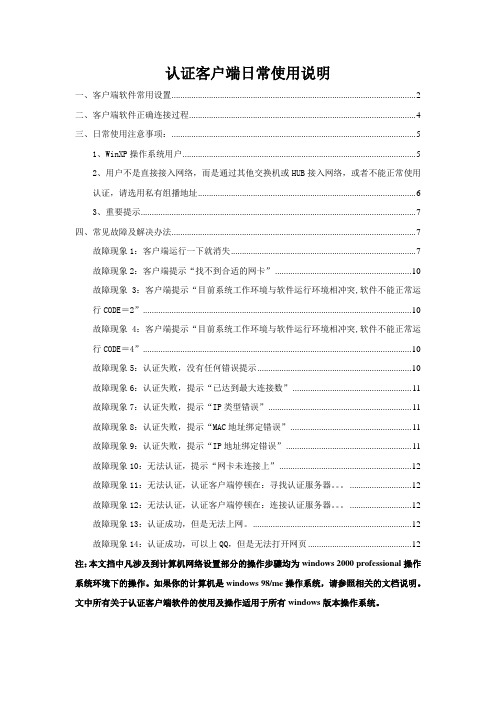
认证客户端日常使用说明一、客户端软件常用设置 (2)二、客户端软件正确连接过程 (4)三、日常使用注意事项: (5)1、WinXP操作系统用户 (5)2、用户不是直接接入网络,而是通过其他交换机或HUB接入网络,或者不能正常使用认证,请选用私有组播地址 (6)3、重要提示 (7)四、常见故障及解决办法 (7)故障现象1:客户端运行一下就消失 (7)故障现象2:客户端提示“找不到合适的网卡” (10)故障现象3:客户端提示“目前系统工作环境与软件运行环境相冲突,软件不能正常运行CODE=2” (10)故障现象4:客户端提示“目前系统工作环境与软件运行环境相冲突,软件不能正常运行CODE=4” (10)故障现象5:认证失败,没有任何错误提示 (10)故障现象6:认证失败,提示“已达到最大连接数” (11)故障现象7:认证失败,提示“IP类型错误” (11)故障现象8:认证失败,提示“MAC地址绑定错误” (11)故障现象9:认证失败,提示“IP地址绑定错误” (11)故障现象10:无法认证,提示“网卡未连接上” (12)故障现象11:无法认证,认证客户端停顿在:寻找认证服务器。
(12)故障现象12:无法认证,认证客户端停顿在:连接认证服务器。
(12)故障现象13:认证成功,但是无法上网。
(12)故障现象14:认证成功,可以上QQ,但是无法打开网页 (12)注:本文挡中凡涉及到计算机网络设置部分的操作步骤均为windows 2000 professional操作系统环境下的操作。
如果你的计算机是windows 98/me操作系统,请参照相关的文档说明。
文中所有关于认证客户端软件的使用及操作适用于所有windows版本操作系统。
一、客户端软件常用设置1、启动客户端软件(单击:“开始”→“程序”→“Rijie Supplicant”→“Ruijie Supplicant”),在连接界面中建议采用默认设置。
Web认证方案说明

Web认证接入方案说明目录目录 (2)1.爱立信DHCP+WEB认证原理 (3)1.1.WEB 认证方案概述 (3)1.1.1.系统部署图 (3)1.1.2.W EB认证/登出流程 (4)1.2.NPM 与WEB PORTAL 服务器的沟通机制 (6)2.苏州移动WEB认证建议方案 (9)2.1.方案一:使用SE800作为DHCP服务器 (9)2.1.1.用户上网认证的步骤如下: (9)2.1.2.用户登出过程: (10)2.1.3.SE800的配置 (10)2.1.4.对其他系统的要求 (12)2.2.方案二:SE800作为DHCP PROXY,使用广电DHCP SERVER (12)2.2.1.用户上网认证的步骤如下: (13)2.2.2.用户登出过程: (13)2.2.3.SE800的配置 (14)2.2.4.对其他系统的要求 (15)3.总结 (15)1. 爱立信DHCP+Web 认证原理 1.1. Web 认证方案概述1.1.1. 系统部署图Ericsson 的Web 认证方案基于SE800 BRAS 和策略管理服务器NPM 系统实现。
下图是Web 认证涉及的各单元的关系图。
PRODUCT AREA PACKET NETWORKSUNIFYINGFIXED AND MOBILE NETWORKSPortal说明:用户的DHCP 请求必须通过SE800,用来确定用户的上下线,并且可以防止地址盗用的问题。
如果DHCP 请求不经过SE800,则无法确定用户上下线,也很难防止用户地址盗用的问题DHCP 服务器可以外置,也可以使用SE800内置服务器在三层连接时,配置DHCP Relay ,使得DHCP 请求需要经过SE800整个组网方案元件包括◆ 用户:使用DHCP 获得IP 地址的用户 ◆ 接入网:二层网络或者支持DHCP Relay 的三层网络 ◆ 宽带接入服务器SmartEdge 800。
客 户 端 使 用 说 明
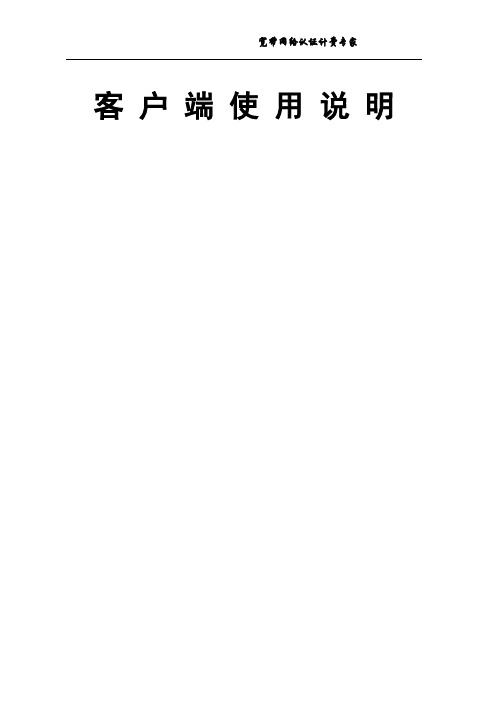
客户端使用说明1使用技巧1.1 日常使用错误●请参见第4节说明;1.2 设置●帐号中的“认证服务器IP”、“认证服务”您不必输入或者刷新。
上述内容如为空,在认证过程中,客户端将自动获取。
●您可以使用“客户端设置”功能,来方便您的日常使用。
请详细查看2.3 说明,该章节说明对您的日常使用非常有帮助;●如果您的系统存在多网卡,请勿必选择正确的网卡进行认证。
●网卡的MAC地址和IP地址,以“帐号状态”窗口中“网卡信息”页面显示的信息为准。
1.3 操作(图一)●上线在未通过认证状态下,点击【上线】按钮,客户端既开始认证。
●下线在认证通过状态下,点击【下线】按钮,客户端既可下线。
●取消认证如客户端正在认证中,点击【取消】按钮,客户端既可取消本次认证操作。
●您也可以点击【更多功能】按钮,让客户端显示扩展工具条(见图二)。
并点击【上线】按钮来开始认证。
注意:使用认证功能前,您必须建立您的帐号。
1.4 如何使用客户端其他功能您可点击【更多功能】按钮,让客户端显示扩展工具条(见图二)。
扩展工具条中,您可以使用更多的功能。
●客户端设置这里您能设置客户端是否保存认证返回消息和即时消息。
设置客户端使用流量提醒、使用时长提醒。
设置客户端是否开机启动。
●历史消息这里,您能查看客户端为您保存的认证返回消息、即时消息。
●自助服务点击该按钮,客户端将为您打开自助服务页面。
●搜索服务器、搜索服务对于使用外网或二次认证的用户,该功能是辅助的。
如您的服务或服务器IP为空,在认证时,客户端将自动获取上述信息。
您也可以通过该功能手动更新您的服务器IP和服务;(图二)2功能说明2.1 帐号设置提示:●免费帐号免费帐号是一个特殊的帐号,您可以使用该帐号认证。
但,该帐号认证通过后,只能访问被管理系统指定的“自助服务”地址,其他的地址将不能访问。
注意:●如果您的网卡的网线处于断开状态,该网卡将不会出现在网卡选择列表中。
●PPPOE ,VPN类的虚拟网卡将不会出现在网卡选择列表中。
Web网络版说明书
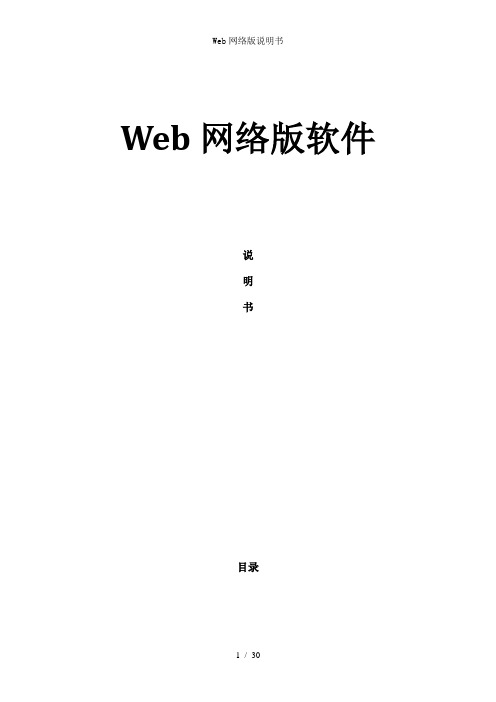
Web网络版软件说明书目录USB驱动安装 (3)一、驱动安装 (3)二、查看设备 (5)使用说明 (6)一、软件操作流程 (6)1. 软件使用操作流程 (6)2. 客户端远程通讯初始化 (7)3. GPRS类设备设置工具 (8)二、软件功能详细介绍 (10)1. 权限设置 (10)2. 棒号管理 (12)3. 人员管理 (16)4. 地点管理 (18)5. 线路管理 (21)6. 计划设置 (22)7. 地图设置 (23)8. 采集数据 (24)9. 通过远程通讯工具上传数据 (25)10. 历史记录 (27)11. 计划考核 (28)12. 数据统计 (28)13. 地图演示 (29)USB驱动安装一、驱动安装第一次安装完软件后,请将巡检器用USB传输线及电脑连接好,系统自动出现如下画面:选择第一个选项(是,仅此一次),单击下一步,出现:选择第二个选项(从列表或指定位置安装),单击下一步,出现:选择在搜索中包括这个位置,点击浏览,选择USB驱动所在的文件夹,单击下一步,出现:单击完成,则USB驱动安装成功。
二、查看设备安装完USB驱动后,您可以在设备管理器中查看所用的串口号,选择我的电脑按右键选择属性,在属性中选择硬件,点击设备管理器,在管理器中选择端口(COM和LPT),出现CP2101 USB to UART Bridge Controller (COM3),则您在软件中应用的串口号则为COM3。
具体过程如下图所示:使用说明一、软件操作流程1.软件使用操作流程(1)GPRS类型设备登录系统→→权限设置(添加部门和相应登录人员以及设置其权限等操作)→→通过刷棒号工具设置服务器公网IP地址和棒号→→上传棒号(设置该棒的工作状态)→→上传人员(若未购买人员卡则该步操作可以省略)→→上传地点(将巡逻钮数据上传服务器并)→→线路设置→→计划设置→→正式巡逻→→采集数据(将巡检器内的数据上传服务器保存并考核巡逻情况)→→查看相关巡逻数据和考核情况。
江苏有线南京广电宽带使用介绍

江苏有线南京广电宽带使用介绍
————————————————————————————————作者:————————————————————————————————日期:
江苏有线南京广电宽带客户端操作说明
操作步骤:
1、直接进入江苏有线南京网上营业厅选择对应操作系统,进行客户端软件下载。
路径:江苏有线南京网上营业厅——帮助与支持——客户端下载
2、选择客户端安装文件的保存位置,文件名为“racer.exe”,点击“保存”后自动完成下载。
3.双击安装文件racer.exe,出现客户端安装界面,点击“继续”开始安装。
4.安装程序自动运行,点击“确定”完成安装。
5.双击桌面上自动生成的“南京广电客户端”图标,运行后自动弹出设置界面,输入帐户名和密码。
6.点击客户端界面中间的帐户名,即可自动连接上网。
路由器web认证怎么设置
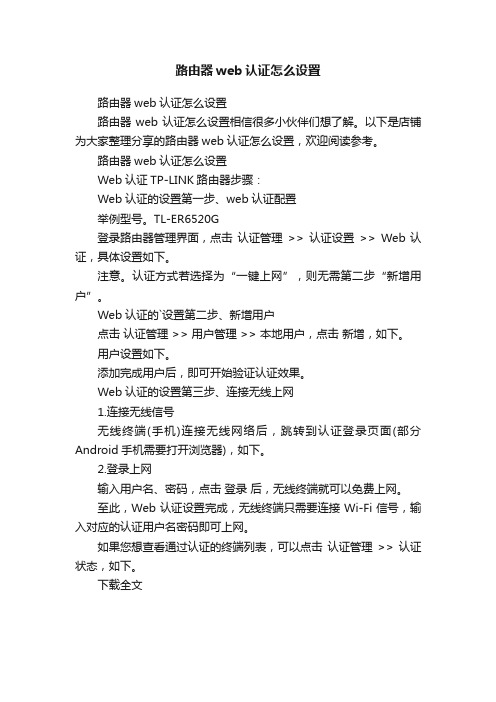
路由器web认证怎么设置
路由器web认证怎么设置
路由器web认证怎么设置相信很多小伙伴们想了解。
以下是店铺为大家整理分享的路由器web认证怎么设置,欢迎阅读参考。
路由器web认证怎么设置
Web认证TP-LINK路由器步骤:
Web认证的设置第一步、web认证配置
举例型号。
TL-ER6520G
登录路由器管理界面,点击认证管理>> 认证设置>> Web认证,具体设置如下。
注意。
认证方式若选择为“一键上网”,则无需第二步“新增用户”。
Web认证的`设置第二步、新增用户
点击认证管理 >> 用户管理 >> 本地用户,点击新增,如下。
用户设置如下。
添加完成用户后,即可开始验证认证效果。
Web认证的设置第三步、连接无线上网
1.连接无线信号
无线终端(手机)连接无线网络后,跳转到认证登录页面(部分Android手机需要打开浏览器),如下。
2.登录上网
输入用户名、密码,点击登录后,无线终端就可以免费上网。
至此,Web认证设置完成,无线终端只需要连接Wi-Fi信号,输入对应的认证用户名密码即可上网。
如果您想查看通过认证的终端列表,可以点击认证管理 >> 认证状态,如下。
下载全文。
网络客户端系统使用说明网络客户端系统使用说明
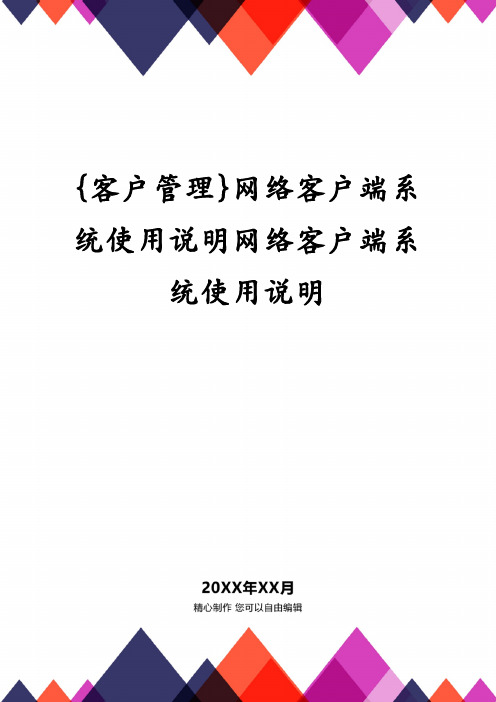
{客户管理}网络客户端系统使用说明网络客户端系统使用说明解压后,直接双击开始安装。
网络客户端系统使用说明1.概述本系统是GPS系统的子系统--车辆监控系统,平台基于B/S和C/S架构,部署灵活,运行稳定;兼容性高,兼容国内外50多种常见终端设备;地图资源支持丰富,可以使用Mapinfo、51ditu、mapabc、mapbar、googlemap、google地球等多种地图格式;统计分析功能强大,提供各种行驶、停车、油耗、温度、位置、报警报表;企业管理功能,提供车辆、司机信息管理;人性化服务工具,管理员发布公告、增加共享标注、车辆所在地天气预报、实时交通路况信息等。
2.基本操作界面:主界面主要包括以下几个部分:A.标题栏:显示本系统名称、版本。
B.系统菜单栏:包括系统设置、视图设置、查询、功能、外设、工具、地图设置、窗口,帮助等。
C.信息栏:包括地图列表、车辆分组、本地分组、标注管理、驾驶导航、统计报表。
D.地图显示区:用来显示电子地图和监控目标,可以进行缩放、拖动,可以任意几点测距离,测面积。
E.车辆列表栏:具体显示每辆车的车牌号码、车机电话、车主信息、服务器的时间、车辆的经纬度、速度、方向及位置信息。
F.报警栏:记录报警车辆的报警时间和报警内容。
G.信息滚动条:滚动播放全国道路实时路况,主要包括高速、国道通行动态信息等;滚动显示当前用户监控的所有车辆所在地的天气动态。
路况播放和轨迹回放切换显示,轨迹回放结束后15秒自动进入路况播放界面。
H.弹出框:可显示消息,报警等内容。
显示的内容用户可以在系统菜单栏的设置选项来设置。
I.程序状态栏:显示当前农历日期、当前登录用户名称、登录时长、网络连接状态等信息。
车辆图标的设置:3.菜单栏操作指南:3.1系统设置:3.1.1断开连接:断开与服务器的连接,重新回到登录页面。
3.1.2设置:车辆监控参数的设置。
<1>基本设置:对报警,上线,掉线,消息等信息是否需要报警框、提示框或者声音来提示管理员而进行设置。
登录软件首先登录网康客户端然后登...
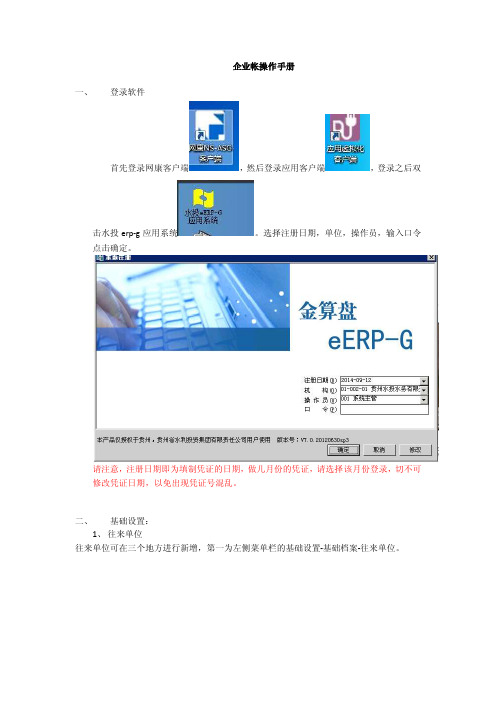
企业帐操作手册一、登录软件首先登录网康客户端,然后登录应用客户端,登录之后双击水投erp-g应用系统。
选择注册日期,单位,操作员,输入口令点击确定。
请注意,注册日期即为填制凭证的日期,做几月份的凭证,请选择该月份登录,切不可修改凭证日期,以免出现凭证号混乱。
二、基础设置:1、往来单位往来单位可在三个地方进行新增,第一为左侧菜单栏的基础设置-基础档案-往来单位。
在右边的界面上,点击鼠标右键-新增单位。
第二为左侧菜单栏财务会计-总账-基础设置-往来单位,在右边的界面上,点击鼠标右键-新增单位。
第三为,在填制凭证时,科目为往来科目时,下面寻找单位的下拉列表内有新增以贵州水投水务公司为例:贵州水投水务公司的单位编码为01-002-001,所以单位编码为0201001,最后三位的001可以自己设置,前面的0201为贵州水投水务公司的单位编码。
选择单位性质,填写单位名称(请注意,如提示单位名称已存在,可在单位名称前面加上单位编码,例如属于贵州水投水务公司的往来单位,可在前面加0201),选择单位类型,即项目名称:往来单位只需填写单位编码。
选择单位性质,填写单位名称,选择单位类型。
之后点击确定或者新增,该单位就已经添加成功。
2、项目核算(工程名称)项目核算可在三个地方新增,第一为左侧菜单栏基础设置-基础档案-核算项目-项目核算,在右边的界面上,点击鼠标右键-新增。
第二为财务会计-总账-基础设置-项目核算,在右边的界面上,点击鼠标右键-新增项目。
第三为,在填制凭证时,科目有项目辅助核算时,下面寻找项目的下拉列表内有新增以贵州水投水务公司为例:贵州水投水务公司的单位编码为01-002-001,项目编码前面四位为0201,项目名称就是工程名称。
只需输入项目编码、项目名称即可。
输入完成后点击确定或是新增,该项目(工程)即增加成功。
(请注意,在项目(工程)增加的时候,以“-”区分级次)3、会计科目因方便统一管理,所以大家不能新增会计科目,如需增加会计科目,请联系省水投或是金算盘服务人员,群里面有联系电话。
广电宽带数据网Web认证的性能测试研究

改造 。
【 关键词号 】 N 1. T 93 4 2
【 文献标识码 】A
(. 1 广播科 学研 究院, 北京 10 5 ;. 0 0 32国家广播 电视 网工程技 术研究 中心 , . 北京 10 6 ) 0 8 6
【 摘 要】We 认证通 过 H r 重定 向技术推送 认证 页面 , 户在 客户端使 用 浏览器输入 用户 名和 密码 完成认 证并获 得相应 的 b P r 用
【 b tat A src 】We uh n ct n i ae n H T ei c o eh iu .A t e ig te ate t a o ae sr a l b a tet ai s sd o T P rdr t n t nq e f r gtn h uhni t n pg .ues n fl i o b ei c e t ci c i
2 tn lBodat g ad C b e okE gnei e ac et ,ei 0 8 6 C i ) . i racsn n al N t r n i r g R s rh C n rB in 10 6 , n Na o a i e w e n e e jg h a
,
t e c n t ci n n e o a in fr t e b o d a t g b o d a d d t ewo k h o sr t a d r n v t o r a c s n r a b n aa n t r . u o o h i
【 e r s a ew r ;R S acs a tet a o ; sn eh o g K ywod 】dt ntok B A ;ces uh ni t nt t gtcn l y a ci ei o
网康WEB本地认证
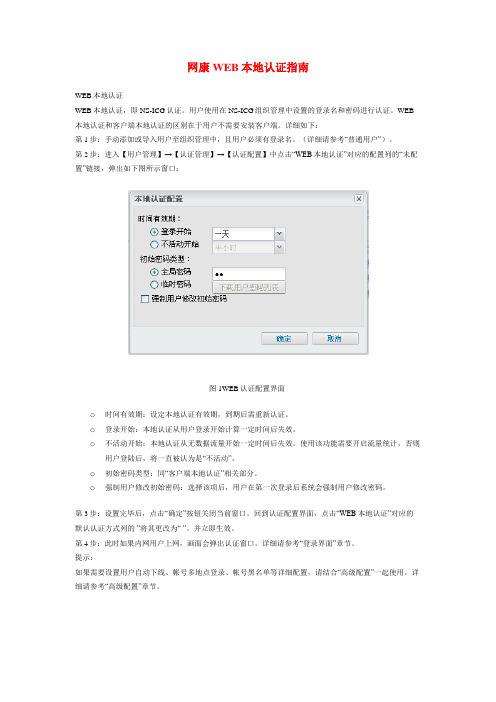
网康WEB本地认证指南
WEB本地认证
WEB本地认证,即NS-ICG认证。
用户使用在NS-ICG组织管理中设置的登录名和密码进行认证。
WEB 本地认证和客户端本地认证的区别在于用户不需要安装客户端。
详细如下:
第1步:手动添加或导入用户至组织管理中,且用户必须有登录名。
(详细请参考“普通用户”)。
第2步:进入【用户管理】→【认证管理】→【认证配置】中点击“WEB本地认证”对应的配置列的“未配置”链接,弹出如下图所示窗口:
图 1WEB认证配置界面
o时间有效期:设定本地认证有效期,到期后需重新认证。
o登录开始:本地认证从用户登录开始计算一定时间后失效。
o不活动开始:本地认证从无数据流量开始一定时间后失效。
使用该功能需要开启流量统计,否则用户登陆后,将一直被认为是“不活动”。
o初始密码类型:同“客户端本地认证”相关部分。
o强制用户修改初始密码:选择该项后,用户在第一次登录后系统会强制用户修改密码。
第3步:设置完毕后,点击“确定”按钮关闭当前窗口。
回到认证配置界面,点击“WEB本地认证”对应的默认认证方式列的”将其更改为“ ”。
并立即生效。
第4步:此时如果内网用户上网,画面会弹出认证窗口。
详细请参考“登录界面”章节。
提示:
如果需要设置用户自动下线、帐号多地点登录、帐号黑名单等详细配置,请结合“高级配置”一起使用。
详细请参考“高级配置”章节。
如何使用路由器(广电网)

如何使用路由器(广电网)广电网采用的是客户端认证软件和WEB页面登录两种方式。
由于客户端软件在认证时,采集的是IP+MAC+UserName+PassWord的认证方式,所以不能使用路由器。
但是采用web页面登录,输入用户名和密码即可使用路由器。
下面介绍一下广电网,如何用web界面登录的方式使用路由器:一、连接路由器网线的连接方法:1、进户网线,连接路由器的internet或者是Wan口。
2、入网设备,如笔记本、台式电脑、路由器连接lan或者是1,2,3,4。
3、开启电脑,插上路由器电源,检查路由器各个接口的工作灯是否亮起,是否出现无规则的频闪,如果是,此时线路已经连接完毕。
二、如何对路由器进行设置1、首先登录你的路由器:在你申请上网的电脑中,打开IE浏览器,输入路由器背面的IP地址,一般为:http://192.168.0.1或者是http://192.168.1.1,此时浏览器页面上出现对话框,要求你输入用户名和密码,此时的用户名和密码都在路由器的背面,找到后输入,点击确定,即可进入路由器操作界面。
2、由于广电是个大的城域网,所以一般采用的是固定IP地址,这样在路由的设置向导中选择静态IP地址,然后填写你申请的IP地址,如IP为:10.200.10.200(广电给的IP),子网掩码:255.255.255.0,网关:10.200.10.1,DNS:域名服务器IP地址,点击保存。
3、DHCP设置,是否进行IP自动分配。
启动的好处是自动为连接路由器的设备分配IP 设置,无需手动设置。
建议开启。
4、LAN(内网或称本地网)无特殊需要可不用更改。
如果未开启DHCP,需要将路由器LAN信息手动填写到你的上网设备上。
填写时注意,如图所示,除IP地址中最后一位不同外,其它必须和你路由器中LAN中一致。
即:IP地址:192.168.0.X或者是:192.168.1.X子网掩码:(根据你路由器中的设置)网关:(你路由器的在内网中的IP地址)5、克隆你电脑的MAC(即:网卡地址)。
陕西广电网络认证客户端2.5使用手册

陕西广电网络认证客户端用户手册陕西广电网络传媒股份有限公司3.2邮箱 (15)3.2.1设置邮箱 (15)3.2.2打开邮箱 (15)3.2.3写新邮件 (16)腹有诗书气自华1 概述1.1关于陕西广电网络认证客户端本系统在充分考虑了用户使用习惯的同时,参考了目前热门软件的安装,卸载,在线升级以及相关一系列功能的设计思想,从而达到只要用户有过使用其他宽带拨号软件上网的经验,在使用本软件的时候就能够轻松上手,达到尽情享受上网冲浪快乐的目标。
1.2特点1、用户界面采用Windows风格,使用直观、方便;2、灵活多样的拨号上网方式:宽带ADSL、主叫上网、固定帐号上网、上网卡上网、;3、支持业务推广功能;4、人性化设计,只要登陆客户端,自动打开定制网页;5、支持多种Windows操作系统。
2 软件安装与卸载2.1安装环境2.1.1硬件环境本软件要求的硬件配置推荐如下:PentiumⅢ 700 MHz 以上CPU,32M 可用磁盘。
✧在Windows98操作系统环境下,推荐使用96M以上内存;✧在Windows2000/XP/2003 Server操作系统环境下,推荐使用 128M内存。
2.1.2软件环境◆陕西广电网络认证客户端简体中文版目前支持以下的MS Windows简体中文操作系统:腹有诗书气自华1、Windows 98(I、II)2、Windows 2000 (Professional、Server、Advanced Server)3、Windows XP(Home、Professional)4、Windows Server 20032.2软件安装注意事项(1)要告知用户以后必须使用陕西广电网络认证客户端拨号程序,不能再使用别的程序拨号(2)安装过程中请不要打开网上邻居的属性对话框,否则无法正常安装驱动程序。
(特指windows 98系统)(3)在首次拨号时,如安装了防火墙之类的软件会提示是否通过,请选择解除阻止2.3 Windows 98下陕西广电网络认证客户端安装步骤运行安装程序。
广电宽带认证计费系统

科技开创蓝海专业成就卓越蓝海卓越认证计费系统功能说明星锐蓝海网络科技有限公司目录1.标准RADIUS功能 (3)2.华为BRAS设备RADIUS扩展 (4)3.蓝海卓越BRAS设备RADIUS支持 (4)4.认证控制功能 (5)5.系统主控功能 (6)6.系统管理功能 (7)7.查询统计功能 (8)8.营业受理功能 (9)9.BOSS接口功能 (11)蓝海卓越认证计费系统功能说明一、标准RADIUS功能第1功能Authentication报文:支持标准RADIUS认证报文分析功能,BRAS发起Authentication请求报文到AAA系统认证鉴权。
第2功能Authentication PAP认证:支持标准RADIUS认证报文中采用PAP密码认证方式,BRAS发起Authentication请求报文到AAA系统认证鉴权第3功能Authentication CHAP认证:支持标准RADIUS认证报文中采用CHAP密码认证方式,BRAS发起Authentication请求报文到AAA系统认证鉴权第4功能Authentication授权:在接收BRAS Authentication请求报文之后,RADIUS Server 根据用户信息资源,对用户授权信息进行封装,通过Authentication响应报文把用户带宽限制、最大时长、IP等信息授权到BRAS。
第5功能Accounting-On报文:支持标准RADIUS计费报文分析功能,BRAS发起Accounting-On报文,通知RADIUS该BRAS启动成功,开始计费。
第6功能Accounting-Off报文:支持标准RADIUS计费报文分析功能,BRAS发起Accounting-Off报文,通知RADIUS该BRAS结束计费,在线用户统一下线,BRAS进入维护或切换状态。
第7功能Accounting-Start报文:支持标准RADIUS计费报文分析功能,BRAS发起Accounting-Start报文,通知用户计费开始。
上网认证客户端-使用指南

上网认证客户端-使用指南上网认证客户端-安装步骤 (3)上网认证客户端-使用说明 (7)上网认证客户端-常见问题 (10)相关链接1、下载地址:/sam/sam.rar2、安装步骤:/sam/samsetup.html3、使用说明:/sam/samhelp.html4、常见问题:/sam/samfaq.html5、自助服务:/sam/samselfhelp.html上网认证客户端-安装步骤1、下载客户端软件:/sam/sam.rar,如下图:2、打开sam.rar压缩包,双击上网认证客户端.exe,如下图:3、在弹出的窗口中选择安装的语言,我们使用默认的“中文”,点击“确定”,如下图:4、点击“下一步”,如下图:5、点击“是”,接受许可协议,如下图:6、选择程序安装的目的地文件夹,如果缺省路径安装,则直接点击“下一步”,如下图:7、选择程序文件夹,点击“下一步”,如下图:8、点击按钮“完成”,完成上网认证客户端的安装,如下图:9、安装完成后,桌面会出现一个客户端软件的快捷方式,如下图:10、第一次运行客户端软件,需要重启电脑,点击完成,如下图:安装完毕,重启完电脑,就可以正常使用。
上网认证客户端-使用说明注意:安装上网认证客户端软件时,安装过程会自动取消该选项,但有些时候用户可能在无意中重新开启了该项目。
建议不启用系统自带的802.1X身份认证,具体操作步骤如下打开本地连接->属性->验证,将“启用此网络的IEEE 802.1X身份验证”这一项去掉,不要勾选。
1、双击桌面上认证客户端的快捷方式,如下图。
如果未找到快捷方式,请点击屏幕左下角的<开始>按钮,再点击<所有程序>,找到Ruijie Supplicant程序组,点击<锐捷认证客户端>图标。
2、启动认证客户端,出现如下界面:3、请填写好用户名、密码,选择好网卡后,如下图,再点击连接,即完成认证。
SMGN3增强型网络版客户端使用说明书(doc 28页)
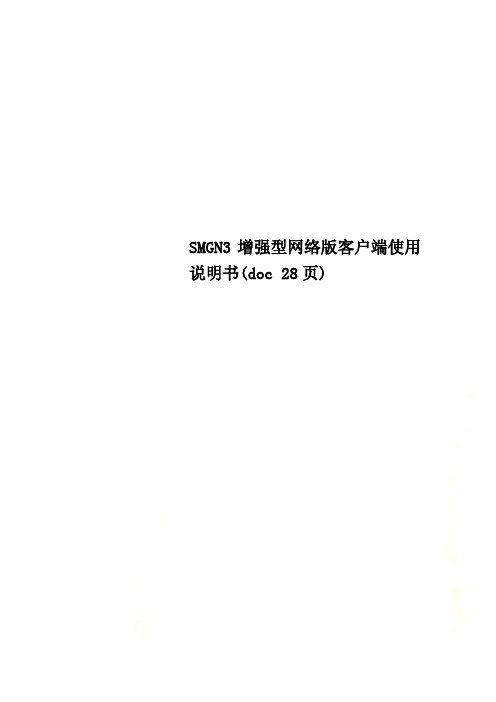
SMGN3增强型网络版客户端使用说明书(doc 28页)SMGN3增强型(X86架构)网络版客户端使用说明书新版本概述:SMGN3网络版2.0版本是1.0版本升级产品,是在总结、分析了原来版本在客户的实际使用过程中遇到的问题和提出的需求的基础上完善的一个新版本,新版本的功能更加完善和强大,不但能满足用户在功能上的需求,而且操作更加灵活、方便、易用,具有人性化的操作界面和更强的扩展功能。
一、强大的模版编辑功能:通过模版编辑功能,用户在编辑、发布、屏幕布局等方面只需拖拉鼠标即可完成屏幕布局、规划,通过对相应窗口的点击就能直接添加视频、图片(多张)、文本、滚动字幕、网页、Flash动画(swf)等,并可以设置文本的播放状态,可以是水平和垂直方向滚动也可以静止,并可设置文本的字体、大小、颜色、背景图片等,二、灵活的播放计划安排通过管理软件可以对列表中的除视频文件之外的文件设置播放时间长度,所有的文件都可以设置开始日期/时间至结束日期/时间,系统自动生成播放计划,终端自动按计划进行播放,无需人工频繁更改设置,减少人工维护成本和压力,对于广告运营的需要是十分必要的。
1、按日期和时间排程可以对一个播放列表中的多个profile设置播放的开始日期/时间至结束日期/时间,每个profile中可包含多种格式媒体文件,系统自动会按计划执行播放,到期自动停止结束,不影响整个播放列表的播放。
2、播放计划查询可以查询指定时期内或指定时间段内计划播放的profile和具体播放内容,判断在该时间段内是否可以增加新的播放内容,可以播放的次数等,以方便对整个播放计划的管理。
3、不同组或终端设置不同的播放计划和播放内容可以对大量的终端进行分组管理,可以对组或终端设置播放列表,这样可以不同组播放不同内容,组内播放相同内容,也可以所有终端播放不同内容,真正做到分众播放管理。
4、文件的定时下载和发布当播放计划建立好后,只有当天播放的列表对应的播放内容才会从服务器下载到终端播放,其它在计划期内除当天需要播放的文件外会存储在服务器上,到期自动下载播放,这样可以减轻终端文件下载时对带宽的压力和终端存储的压力,从而降低系统对资源的消耗,提高系统的可靠性。
广电宽带路由器の基本设置

广电宽带路由器的基本设置路由器的基本设置广电网络客户端升级后,不能直接使用路由器,如果你还想使用,请试试下面的方法:方法一:首先进入路由器的设置界面,在ie浏览器地址栏输入192.168.0.1或192.168.1.1 (—般来说是这两个,具体可以看看说明书,另外很多路由器上面都标得有进入路由器设置的ip地址),用户名和密码一般是admin,密码也是admin(具体可以看路由器的说明书,上面都有的)。
1、点WAr设置栏,选中动态IP ;2、加上广电的DNS(查找DNS方法:前提是电脑不连路由器,能正常上网的情况下,在“开始”一“运行”中输入Cmd点确定或按回车键,输入ipcOnfig/all 按回车键,在DNS SerVerS后面的两排数字就是。
如:重庆广电的DNS为219.150.32.132 和125.62.63.1 );3、找到MAC⅛址克隆,点“克隆”就行了,因每个人所使用路由器不一样,操作界面可能也不一样,具体看路由器设置说明书。
方法二:首先进入路由器的设置界面,在ie浏览器地址栏输入192.168.0.1或192.168.1.1 (一般来说是这两个,具体可以看看说明书,另外很多路由器上面都标得有进入路由器设置的ip地址),用户名和密码一般是admin,密码也是admin(具体可以看路由器的说明书,上面都有的)。
然后点WAr设置栏,设置如下:选中PPPOE正常拨号账号:账号@gd!~~令:************自动连接保存即可,这也是本人查证了好多资料,最终确定下来的方法。
现在正在使用!路由器设置以DLlNK DI-524M为例,其他路由配置方式基本相同。
路由器正面说明MN⅛⅛ 口指示灯一持瓏聰定S⅛M 示⅛JI口 1-4BjS接至支持以丈阿的电帥 皱据 传输时•该i⅛示灯闪慨路由器默认地址和出初化用户名密码,一般写在路由器背面或说明书 有线设置安装说明:'打开也:嗣宝⅛⅞-"⅛URL 地址~ 栏中的入http :A 192 IOS r O 1 ⅛fri ttEntαr s3tRβ⅞ur niit岀现資录画面O亚-目a~y⅛⅞β⅛n Hgoi)EUl-LJ ” 快速状态指示灯一 指示灯穂定闪烁袅明 该设备工作正常WΛN 指示灯- 持续龜定发光表示WAM^ 口上有连捺・⅛⅛⅛⅛时谏指示 灯闪烁WlAN 捋示灯一 }⅛⅛SS 定发光表示无线記 分已准fr⅞X⅛无歿资關 传输时・谡指示灯闪爆”用户名处铤入-a<*niπ 不8!入密码•由・理α∙E・:W 、]财新的管理员密码。
- 1、下载文档前请自行甄别文档内容的完整性,平台不提供额外的编辑、内容补充、找答案等附加服务。
- 2、"仅部分预览"的文档,不可在线预览部分如存在完整性等问题,可反馈申请退款(可完整预览的文档不适用该条件!)。
- 3、如文档侵犯您的权益,请联系客服反馈,我们会尽快为您处理(人工客服工作时间:9:00-18:30)。
广电网络WEB认证客户端使用指南
---------适用于Windows系统为了进一步提高我公司网络品质,方便广大用户上网,最大限度的保障用户上网的质量,经过我公司对设备的升级,现推出更为简单有效的WEB客户端认证方式(原有的认证方式仍然能够使用,但同时只能使用其中一种认证方式)。
安装和使用方法如下:
1、IE地址栏输入ftp://,进入“计费系统专区”文件夹,如下
图所示:
2、进入该文件夹,双击文件夹内的软件(软件名:WebClient.exe)。
如下图
所示
3、点击运行安装WEB认证客户端软件。
如下图所示:
4、点击“Next”。
5、点击“Yes”继续安装。
6、点击“Next”安装WEB认证客户端软件,点击“Finish”安装完毕。
7、点击桌面上的“陕西广电认证客户端”。
8、在认证客户端窗口输入用户名和密码,在“保存密码”处打上一个勾,然
后点击“登录”即可进行认证。
9、认证通过后会出现登陆账号有效期的提示界面,如下图所示:
10、点击“确定”
如果您的计算机有防火墙请允许防火墙通过“MainForm.exe”如下图所示:
11、上网结束,直接点击“断开连接”即可完成下线。
